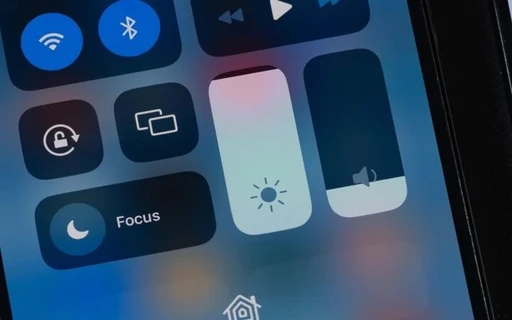۹ ترفند برای استفاده حداکثری از سامسونگ گلکسی زد فلیپ 5
اگر به دنبال آن هستید که تجربه کاربری خود را از گوشی گلکسی زد فلیپ ۵ به بهترین سطح ممکن برسانید، این مطلب برای شماست. در این مقاله، از تنظیمات بیومتریک تا شخصیسازی صفحهنمایش را به شما آموزش میدهیم.
بهرهوری از گلکسی زد فلیپ ۵: نکات کاربردی برای کاربران

سامسونگ گلکسی Z Flip 5 با معرفی یک صفحه نمایش ثانویه بزرگتر، طراحی بدون فاصله و بهبودهای مختلف، هنگام عرضه در سال ۲۰۲۳ تحولی ایجاد کرد. اگرچه گلکسی Z Flip 6 اکنون در بازار موجود است، اما این دستگاه همچنان گزینه بسیار خوبی محسوب میشود. برای بهرهمندی حداکثری از گلکسی زد فیلیپ ۵، در ادامه نکات و ترفندهای مهمی را برای شما گردآوری کردهایم.
نکات اولیه برای محافظت از گلکسی زد فلیپ ۵

یکی از مهمترین اقدامات برای حفظ گوشی هوشمند گران قیمتی مانند گلکسی زد فلیپ ۵، محافظت فیزیکی از آن است. به همین دلیل، خرید یک کاور مناسب برای گوشی و همچنین محافظ صفحه نمایش برای پنل اصلی و فرعی ضروری است.
توصیه میشود از کاورهایی استفاده کنید که هم بدنه اصلی گوشی و هم لولا را پوشش میدهند تا از آسیبهای احتمالی جلوگیری شود. همچنین، برای Flex Window نیز باید از محافظ صفحه نمایش استفاده کنید تا از خراش و آسیبهای احتمالی جلوگیری کنید.
خوشبختانه، سامسونگ از صفحه نمایش اصلی گوشی با یک محافظ داخلی محافظت کرده است، اما برای صفحهنمایش فرعی، نیاز به تهیه محافظ صفحهنمایش جداگانه دارید.
لوازم جانبی ضروری برای گلکسی زد فلیپ ۵
علاوه بر محافظت فیزیکی از گوشی، تهیه لوازم جانبی مناسب نیز اهمیت دارد. اکثر گوشیهای هوشمند جدید، از جمله گلکسی زد فلیپ ۵، تنها با خود گوشی و چند لوازم جانبی کوچک مانند سوزن سیمکارت، دفترچه راهنما و کابل USB-C عرضه میشوند.
برای بهرهمندی کامل از قابلیتهای شارژ سریع گلکسی زد فلیپ ۵، نیاز به یک شارژر ۲۵ واتی دارید، زیرا این محصول همراه با شارژر عرضه نمیشود. همچنین، توجه داشته باشید که این گوشی از شارژ بیسیم ۱۰ واتی نیز پشتیبانی میکند، بنابراین تهیه یک پد شارژ بیسیم میتواند مفید باشد.
تنظیم احراز هویت بیومتریک در گلکسی زد فلیپ ۵
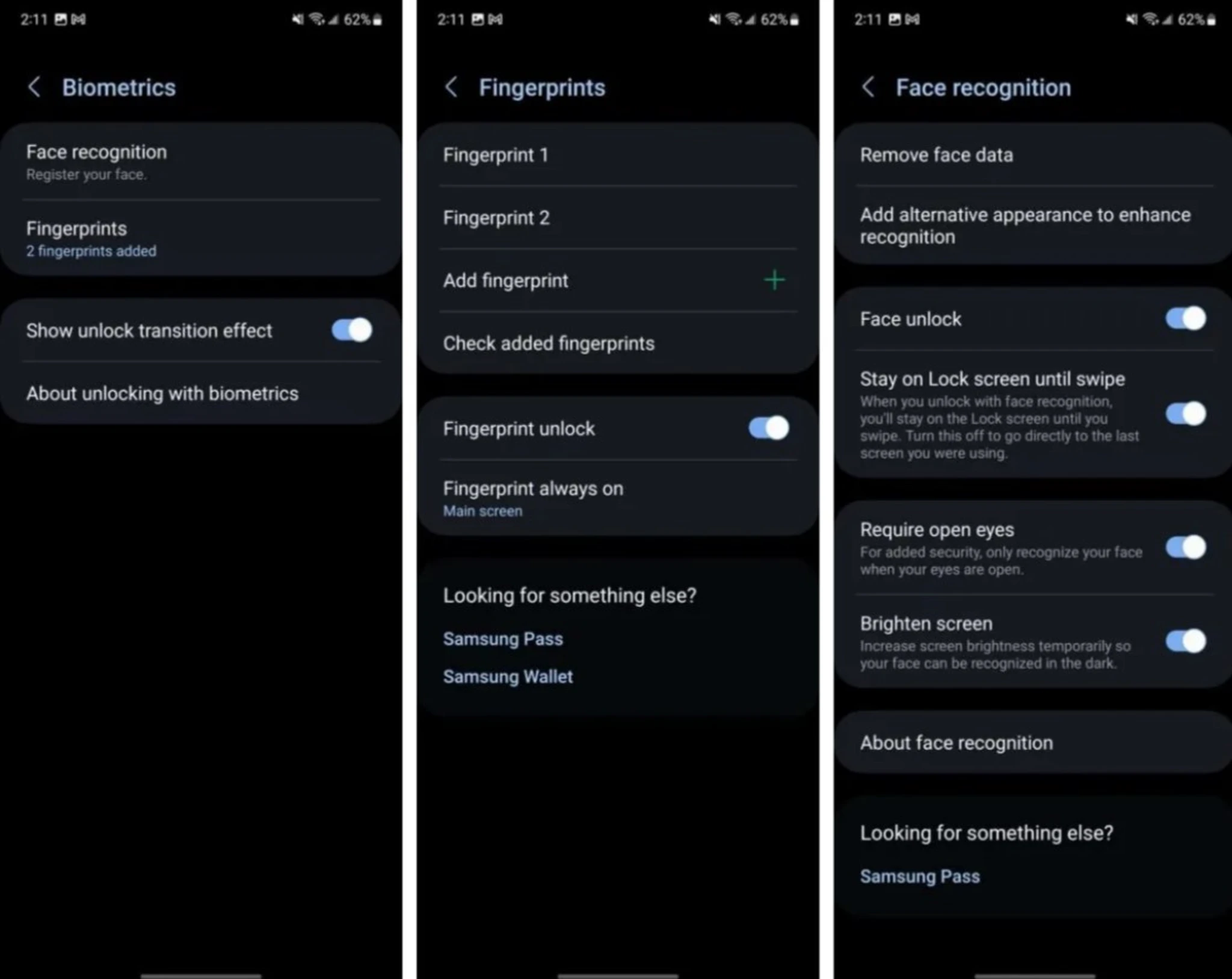
گلکسی زد فلیپ ۵ به منظور سهولت استفاده، از دو روش احراز هویت بیومتریک پشتیبانی میکند: حسگر اثر انگشت و تشخیص چهره.
برای تنظیم حسگر اثر انگشت در گوشی گلکسی زد فلیپ ۵ مراحل زیر را طی کنید:
- اپلیکیشن «Settings» تنظیمات را باز کنید.
- به بخش امنیت و حریم خصوصی «Security and Privacy» و سپس قفل صفحه «Lock Screen» بروید.
- روی گزینه اثر انگشت «Fingerprints» ضربه بزنید.
- اطلاعات مربوط به این ویژگی را مطالعه کرده و سپس روی «Continue» کلیک کنید.
- در صورت داشتن روش قفل صفحه قبلی (رمز عبور، الگو یا پین)، آن را وارد کنید.
- انگشت خود را روی دکمه پاور قرار دهید و مراحل نمایش داده شده را دنبال کنید.
- برای ثبت اثر انگشت دیگر، گزینه افزودن «Add» را انتخاب کنید. در غیر این صورت، بر روی گزینه انجام شد «Add» ضربه بزنید.
- با طی کردن این مراحل، حسگر اثر انگشت شما تنظیم شده و میتوانید از آن برای باز کردن قفل گوشی استفاده کنید.
تنظیم تشخیص چهره در گلکسی زد فلیپ ۵
برای فعالسازی تشخیص چهره در گلکسی زد فلیپ ۵ مراحل زیر را دنبال کنید:
- برنامه تنظیمات گوشی را باز کنید.
- به بخش امنیت و حریم خصوصی «Security and Privacy» بروید.
- گزینه تشخیص چهره «Face Recognition» را انتخاب کنید. ممکن است از شما خواسته شود که رمز عبور، پین یا الگوی قفل گوشی را وارد کنید.
- اطلاعات مربوط به این ویژگی را مطالعه کرده و سپس روی ادامه «Continue» ضربه بزنید.
- گوشی را در فاصله ۸ تا ۲۰ اینچی از صورت خود نگه دارید و صورت خود را در دایره نمایش داده شده قرار دهید.
- پس از اتمام مراحل، تنظیمات تشخیص چهره کامل میشود.
بهرهمندی حداکثری از Flex Window گلکسی زد فلیپ ۵
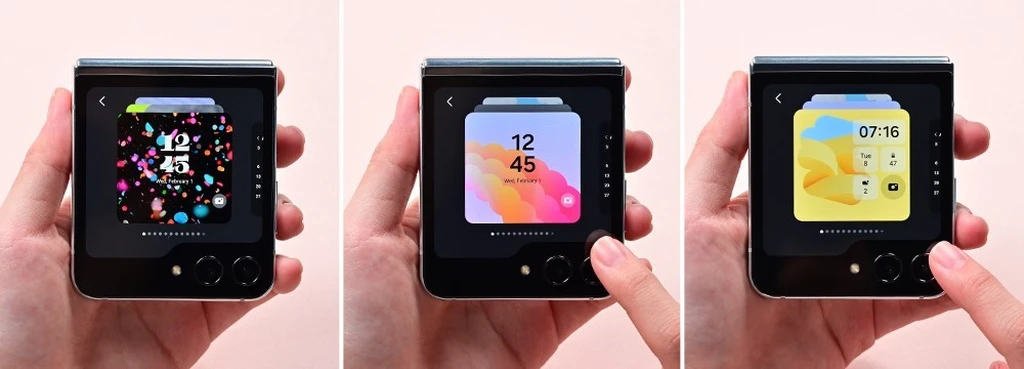
یکی از ویژگیهای برجسته گلکسی زد فلیپ ۵، Flex Window آن است که فضای نمایشگری بیشتری را در اختیار کاربر قرار میدهد.
این صفحه نمایش جدید امکانات متنوعی را ارائه میدهد که بسیاری از آنها مشابه با صفحه نمایش کاور مدلهای قبلی زد فلیپ است. با این حال، قابلیتهای شخصیسازی این صفحه نمایش نسبت به مدلهای قبلی بهبود یافته است.
کاربران میتوانند علاوه بر تغییر والپیپر، افزودن تصاویر دلخواه و تغییر رنگ آیکونها، تنظیمات جزئیتری مانند نمایش درصد باتری و اعلانهای برنامهها را نیز انجام دهند. همچنین، بسیاری از ویجتها برای مواردی مانند موسیقی، ماشین حساب و تقویم در دسترس هستند. علاوه بر این، برخی برنامههای کاربردیتر مانند گوگل مپ و نتفلیکس نیز از طریق آزمایشگاه سامسونگ در دسترس هستند.
لازم به ذکر است که این برنامهها هنوز در مرحله بتا قرار دارند و ممکن است به طور کامل کار نکنند.
سفارشیسازی صفحه نمایش فرعی گلکسی Z Flip 5
صفحه نمایش فرعی گلکسی زد فلیپ ۵ به صورت پیشفرض دارای تعدادی ویجت و نوتیفیکیشن است، اما قابلیتهای آن به همین جا ختم نمیشود. در واقع، با استفاده از برنامههای Good Lock سامسونگ یا Coverscreen OS، میتوانید برنامههای کامل را به این صفحه اضافه کنید.
توجه داشته باشید که ممکن است تمامی اپلیکیشنها به خوبی روی صفحهنمایش کوچک گلکسی زد فلیپ ۵ نمایش داده نشوند، اما آزمایش این قابلیت میتواند تجربه جالبی باشد. ممکن است برخی اپلیکیشنها برای استفاده در این صفحه نمایش بسیار کاربردی هستند.
افزودن ویجتهای هوشمند به گلکسی زد فلیپ ۵
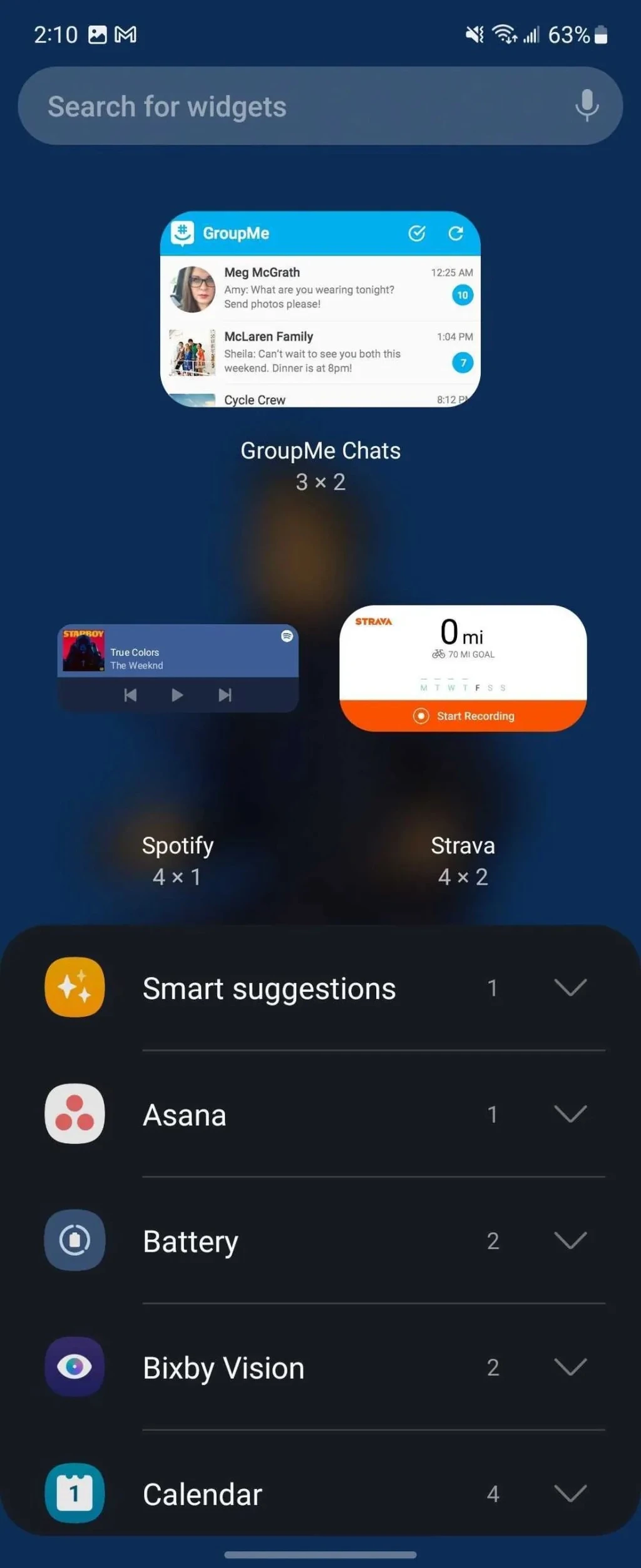
با توجه به محبوبیت ویجتها پس از معرفی آنها توسط اپل، سامسونگ نیز نسخه مخصوص خود به نام ویجتهای هوشمند را ارائه کرده است. این ویجتها قابلیت ترکیب شدن با یکدیگر را دارند و تا حدودی شبیه به ویجتهای پشتهای اپل عمل میکنند.
برای افزودن ویجتهای هوشمند مراحل زیر را دنبال کنید:
- صفحه اصلی را طولانی فشار دهید تا یک پنجره باز شود.
- گزینه ویجتها «Widgets» را انتخاب کنید.
- ویجت هوشمند را پیدا کرده و روی فلش کشویی ضربه بزنید.
- اندازه مناسب را انتخاب کرده و ویجت را با فشار طولانی به صفحه اصلی منتقل کنید.
شخصیسازی دکمه کناری گلکسی زد فلیپ ۵
دکمه کناری گوشی زد فلیپ ۵ قابل شخصیسازی است و شما میتوانید عملکردهای مختلفی مانند باز کردن برنامههای خاص، فعال کردن دستیار صوتی بیکسبی و غیره را به آن اختصاص دهید. برای شخصیسازی این دکمه، مراحل زیر را دنبال کنید:
- به بخش تنظیمات گوشی رفته و سپس گزینه ویژگیهای پیشرفته «Advanced features» را انتخاب کنید.
- سپس روی گزینه دکمه کناری «Side Key» ضربه بزنید.
- در پنجره جدید، گزینههای مختلفی مانند فعالکردن Bixby، باز کردن سریع دوربین یا اجرای یک برنامه خاص نمایش داده میشود.
- گزینه مورد دلخواه خود را انتخاب کنید.
استفاده حداکثری از حرکات لمسی گلکسی زد فلیپ ۵
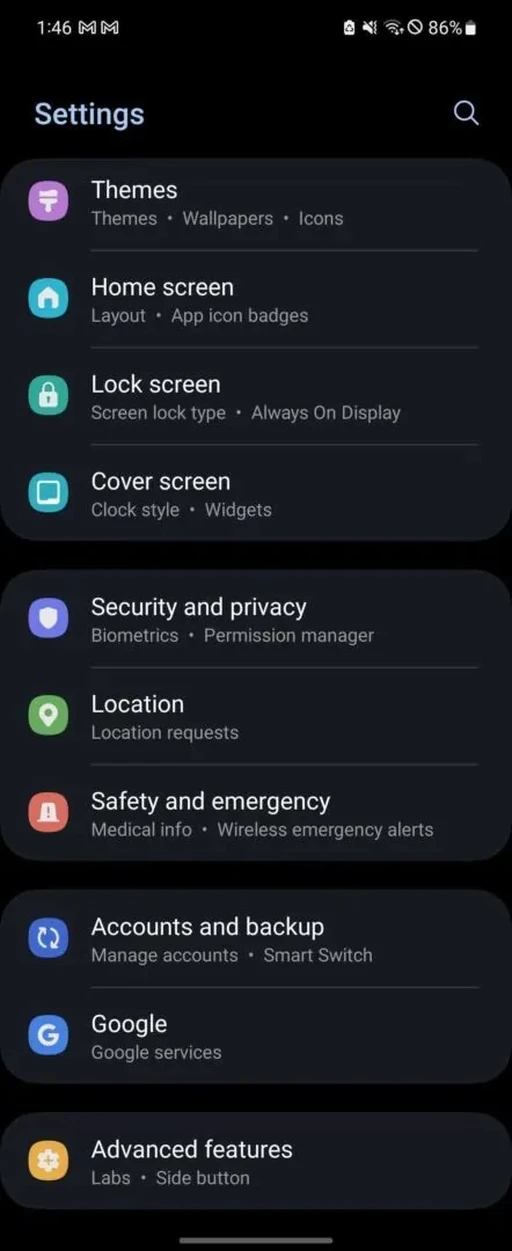
گلکسی زد فلیپ ۵ دارای چندین حرکت لمسی خاص است که استفاده از آن را آسانتر میکند. این حرکات شامل ویژگیهایی مانند بیدار شدن با بلند کردن گوشی، روشن کردن صفحه نمایش با ضربه دو انگشتی و موارد دیگر میشود. حتی یک حرکت برای باز و بسته کردن پنل اعلانات با استفاده از حسگر اثر انگشت نیز وجود دارد.
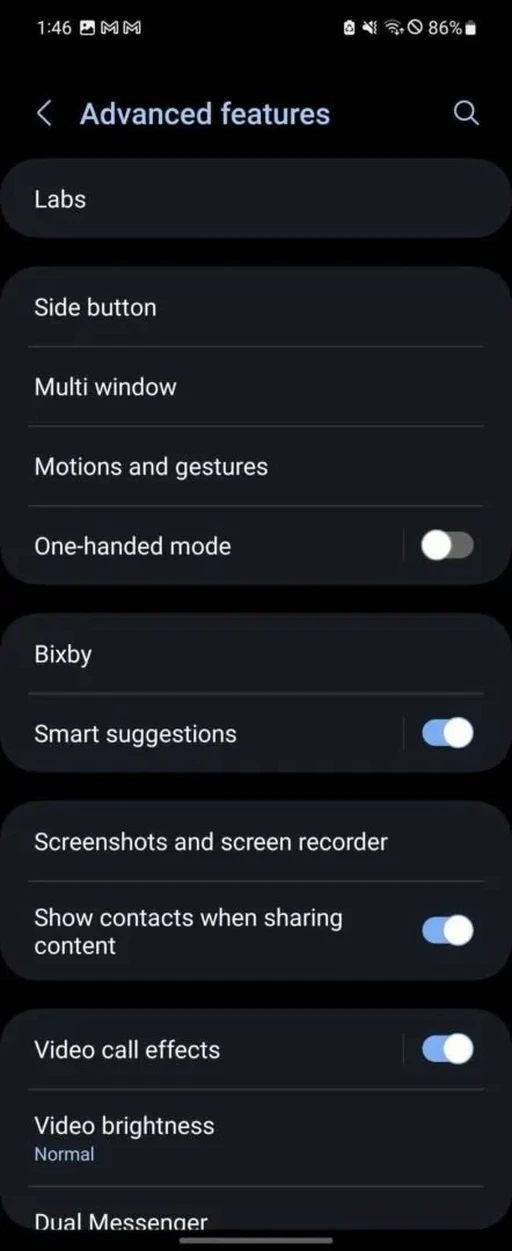
برای دسترسی به تنظیمات حرکات لمسی، مراحل زیر را دنبال کنید:
- به بخش تنظیمات «Settings» گوشی بروید.
- گزینه تنظیمات پیشرفته «Advanced Settings» را انتخاب کنید.
- از لیست گزینهها، بخش حرکات و ژستها «Motion and Gestures» را انتخاب کنید.
- در صفحه بعدی، کلیدهای مربوط به حرکات مختلف نمایش داده میشود.
- برای فعال کردن حرکت باز کردن پنل اعلانات با حسگر اثر انگشت، ابتدا گزینه مربوطه را فعال کرده و سپس گزینه باز کردن پنل اعلانات «Open Notification Panel» را انتخاب کنید.
- با آزمایش حرکات مختلف، میتوانید بهترین گزینهها را برای خود انتخاب کنید.
روش استفاده از نوار چند پنجرهای (Multi-Window)
نوار چند پنجرهای در سمت راست صفحه نمایش قرار دارد و به شما امکان میدهد تا برنامههای مورد علاقه خود را در آن ذخیره کنید.
برای اضافه کردن برنامههای جدید به این نوار، مراحل زیر را دنبال کنید:
- با کشیدن انگشت به سمت چپ در سمت راست صفحه نمایش، نوار را باز کنید.
- بر روی خطوط افقی در پایین صفحه ضربه بزنید و سپس روی ویرایش «Edit» ضربه بزنید.
- برای اضافه کردن یک برنامه، کافیست روی آن ضربه بزنید.
سخن پایانی
سامسونگ گلکسی زد فلیپ ۵، تلفیقی از طراحی زیبا، فناوری پیشرفته و قابلیتهای شخصیسازی است. با رعایت نکات و ترفندهای ارائه شده در این مقاله، میتوانید از تمامی امکانات این گوشی هوشمند بهرهمند شوید و تجربه کاربری خود را بهینه کنید.
از آنجایی که تکنولوژی به سرعت در حال پیشرفت است، همواره به دنبال بهروزرسانیهای نرمافزاری و ویژگیهای جدید برای گلکسی زد فلیپ ۵ خود باشید. با این کار، میتوانید از تمامی قابلیتهای این گوشی هوشمند به طور کامل بهرهمند شوید و تجربه کاربری خود را ارتقا دهید.
در نهایت، مهمترین نکته این است که از استفاده از این گوشی هوشمند لذت ببرید. گلکسی زد فلیپ ۵ یک ابزار قدرتمند و شخصی است که میتواند نیازهای شما را برآورده کند.
آیا سوال دیگری در مورد گلکسی زد فلیپ ۵ دارید؟ در بخش نظرات، از جیاسام بپرسید.
سوالات متداول
بهترین راه برای محافظت از صفحه نمایش اصلی و فرعی گلکسی زد فلیپ ۵ چیست؟
استفاده از کاور مناسب برای بدنه و لولا و همچنین محافظ صفحه نمایش برای پنل فرعی (Flex Window) بهترین راه برای محافظت از گوشی است.
آیا لازم است برای گلکسی زد فلیپ ۵ شارژر جداگانه تهیه کنم؟
بله، زیرا این گوشی همراه با شارژر عرضه نمیشود. برای بهرهمندی از شارژ سریع، بهتر است یک شارژر ۲۵ واتی تهیه کنید.